Video + Ses + Ekran Paylaşımına Başlangıç
tawk.to'nun Video + Ses + Ekran Paylaşımı Eklentisi ile doğrudan aracınız üzerinden sesli aramalar, görüntülü konuşmalar ve ekran paylaşımları başlatmak çok kolaydır.
Sorunları hızlı bir şekilde çözmek için masaüstü veya dizüstü bilgisayar ekranınızı gerçek zamanlı olarak paylaşın. Yeni yazılımları gösterin ve müşterileri aradıkları ürün ve hizmetlere yönlendirin.
Video + Ses + Ekran Paylaşımı özelliğini nasıl kurarım?
Video + Ses + Ekran Paylaşımı Eklentisini satın aldığınızda kullanıma hazırdır. Hiçbir kurulum yok - "sadece çalışıyor."
Artık sitenizi veya barındırılan Sohbet Sayfalarını ziyaret edenler, sohbet aracının sağ üst köşesinde görünen yeni simgeleri tıklayarak size nasıl bağlanacaklarını seçebilirler.
Bilgisayar simgesine tıklamak bir ekran paylaşımı başlatır.
Telefon simgesine tıklamak sesli sohbet başlatır.
Kamera simgesine tıklamak bir görüntülü sohbet başlatır.
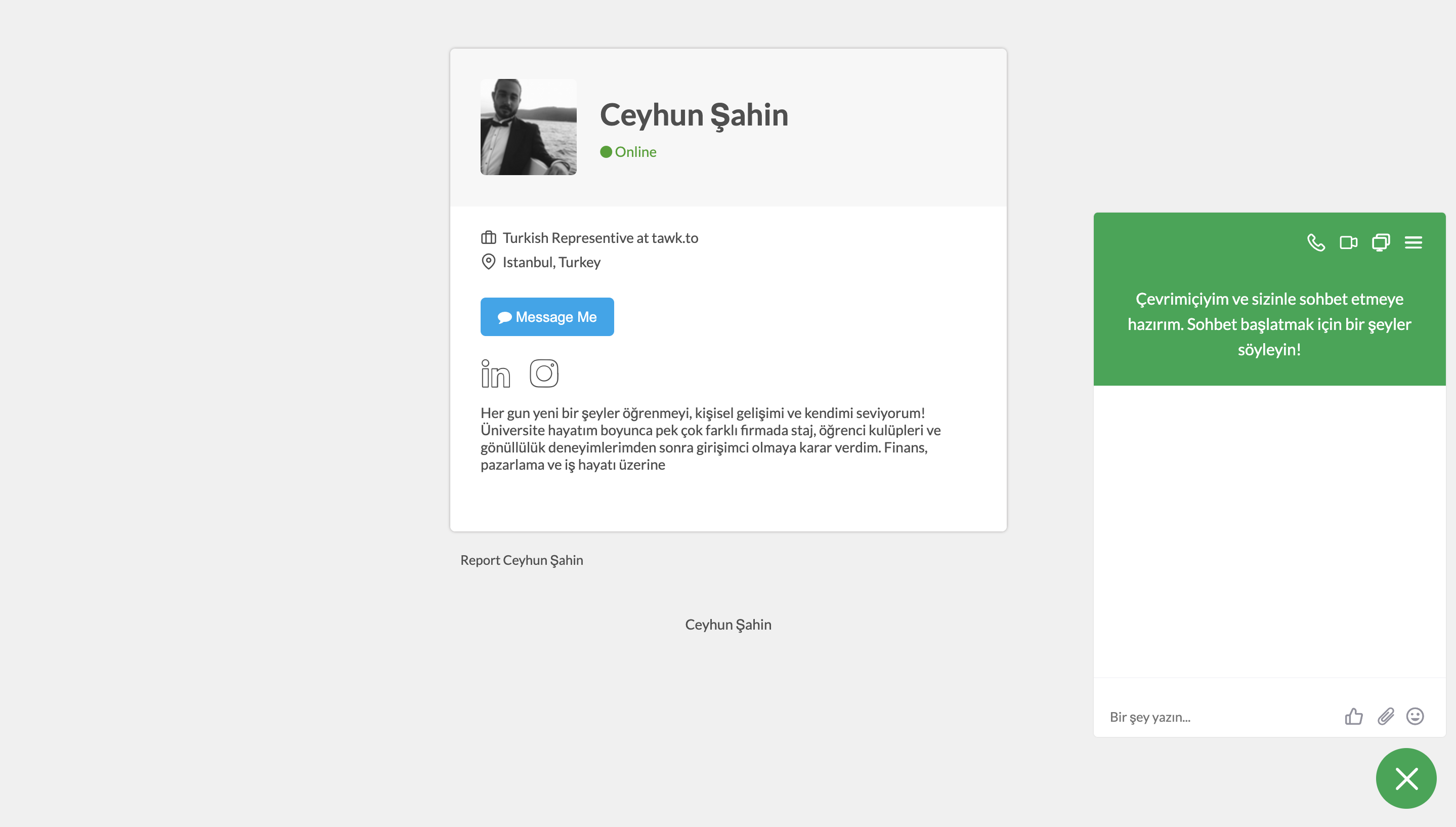
Aynı simgeler mobilde de görünür.
Hem ziyaretçiler hem de temsilciler, video ve ses özelliklerini mobil ve masaüstünde kullanabilirler. Hatta telefonunuzdaki kameralar arasında seçim yapabilirsiniz - ön veya arka kamera. Ancak, ekran paylaşımı yalnızca masaüstü veya dizüstü bilgisayar kullanıcıları ile sınırlıdır.
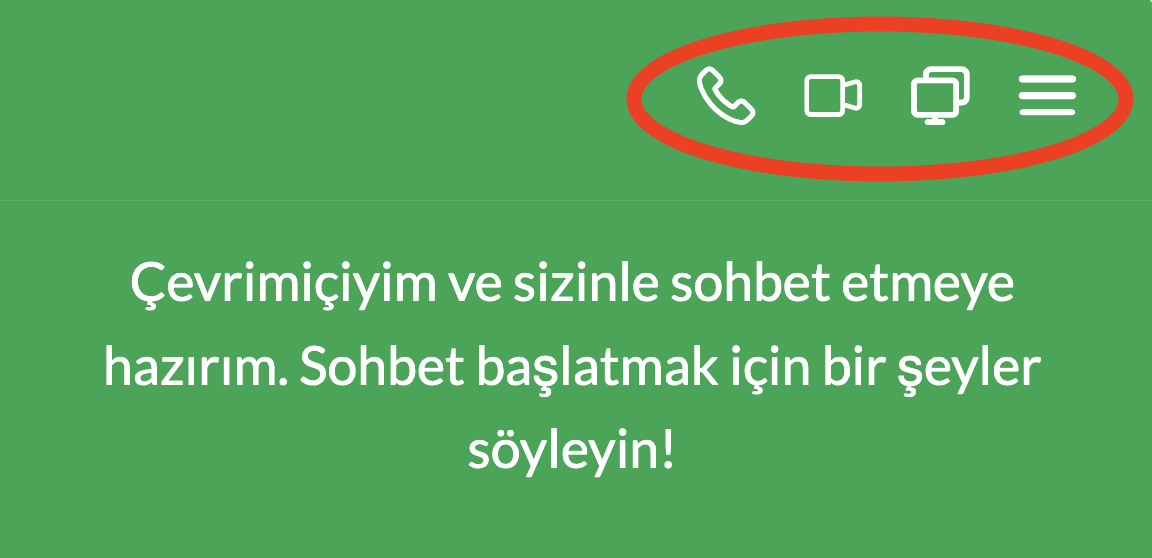
Bir ziyaretçi, sohbet aracınız çevrimiçi olduğunda herhangi bir zamanda sesli veya görüntülü arama başlatabilir. Ayrıca sohbette size ulaşabilir ve Panelinizden bir arama başlatabilirsiniz.
Gelen bir sesli sohbet, görüntülü sohbet veya ekran paylaşımı talebi, Paneldeki diğer gelen sohbetlere benzer. Yeni sohbetler sağ kenar çubuğunda pembe renkle vurgulanır.
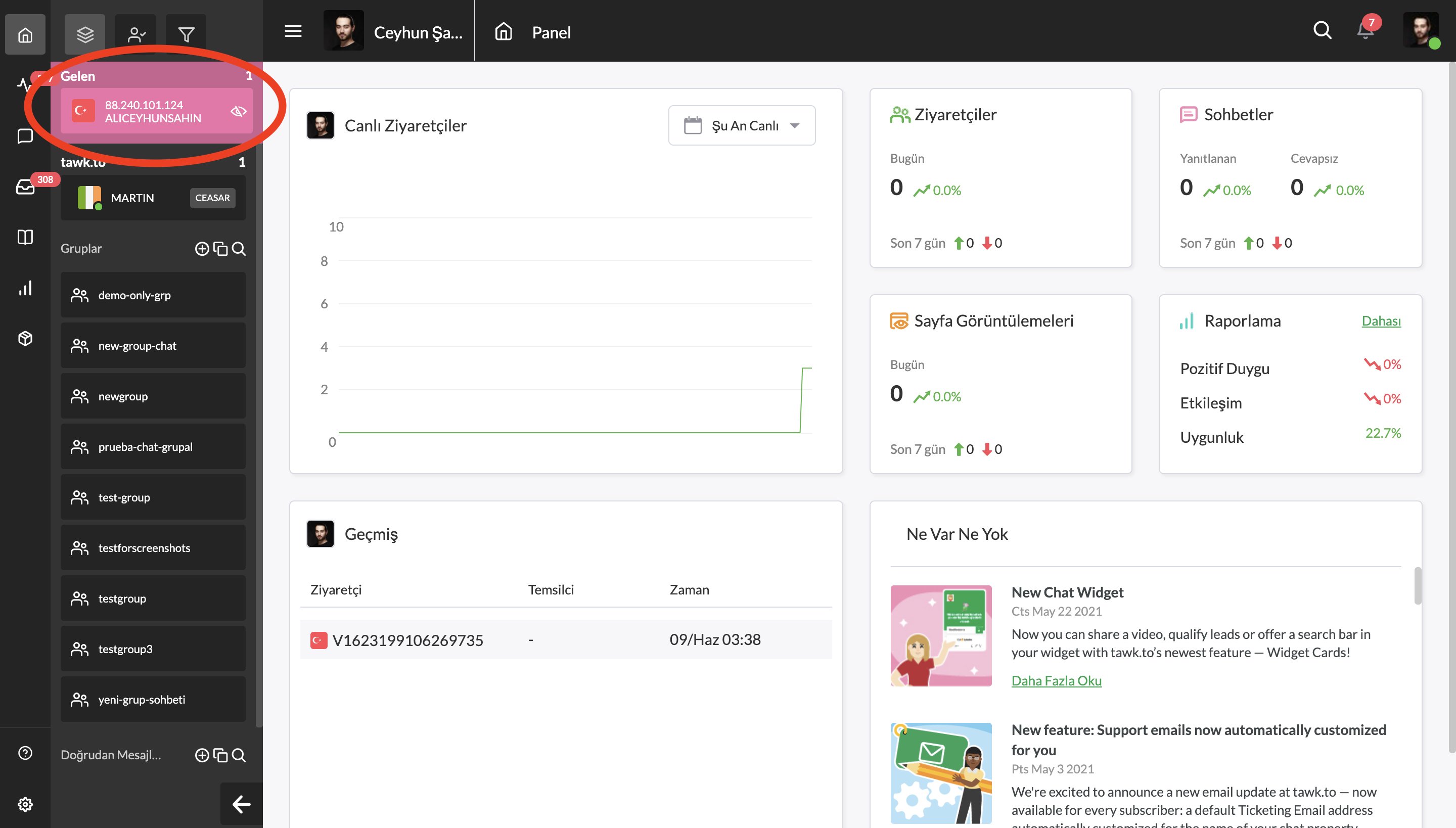
Yeni sohbet bildirimine tıkladıktan sonra, Ses Yok simgesi ve telefon içeren yeni bir kutu açılır. Normal bir metin sohbeti başlatmak için yeşil renkli Sohbet Başlat butonuna tıklayın.
Sohbete katılmak için yeşil telefon simgesine tıklayın. Zil bildirimini durdurmak isterseniz, Gelen arama kutusunda Hoparlör Kapalı simgesine tıklayın.
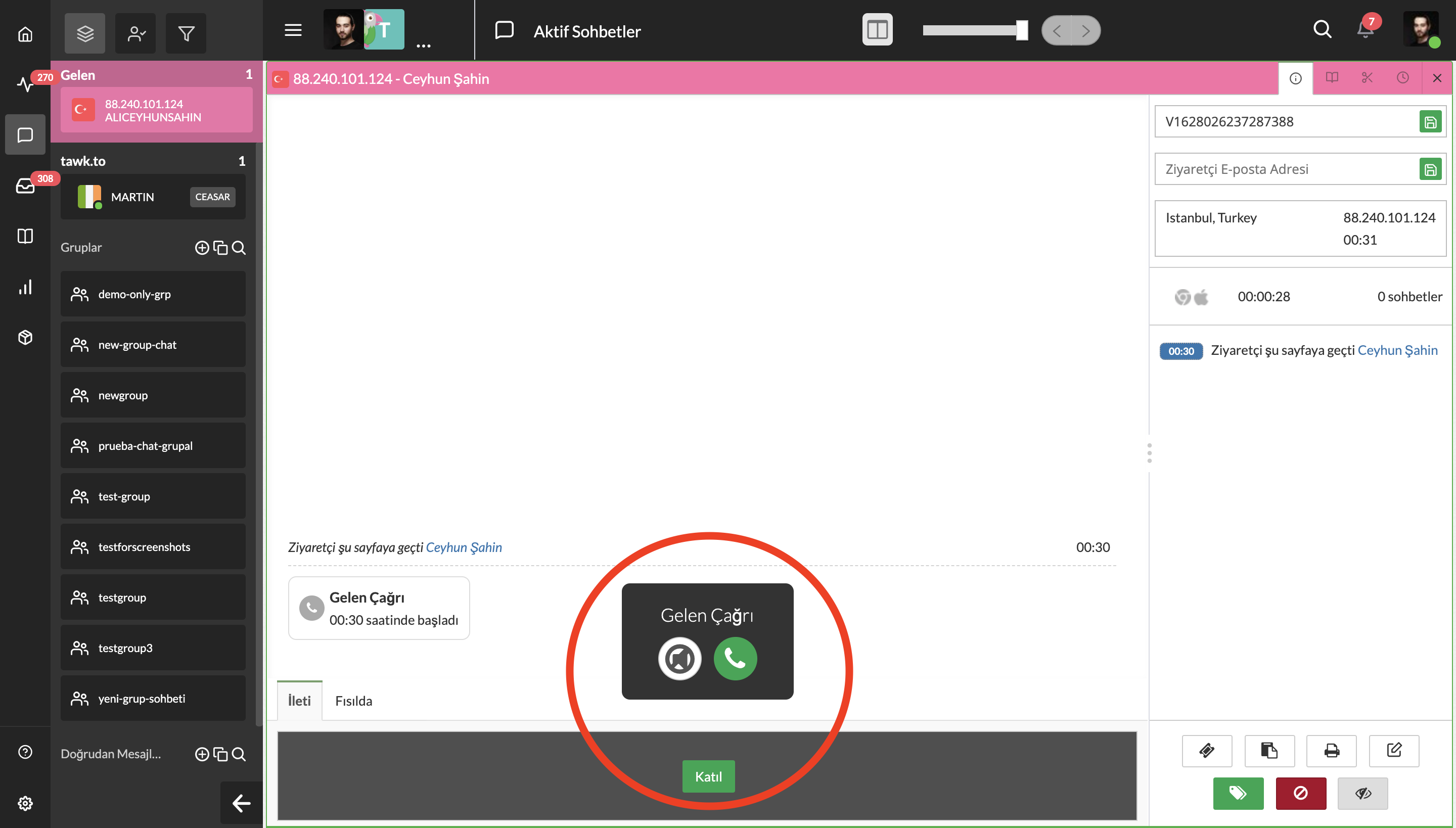
Bir video, ses veya ekran paylaşımı araması başlatmak için metin yoluyla sohbet edin veya sohbetteyken yeşil renkli telefon simgesine tıklayın.
Panelden yeni bir arama başlatmak için sohbet alanının sağ alt köşesine gidin ve video, telefon veya bilgisayar ekranı simgesine (aşağıda daire içine alınmıştır) tıklayın.
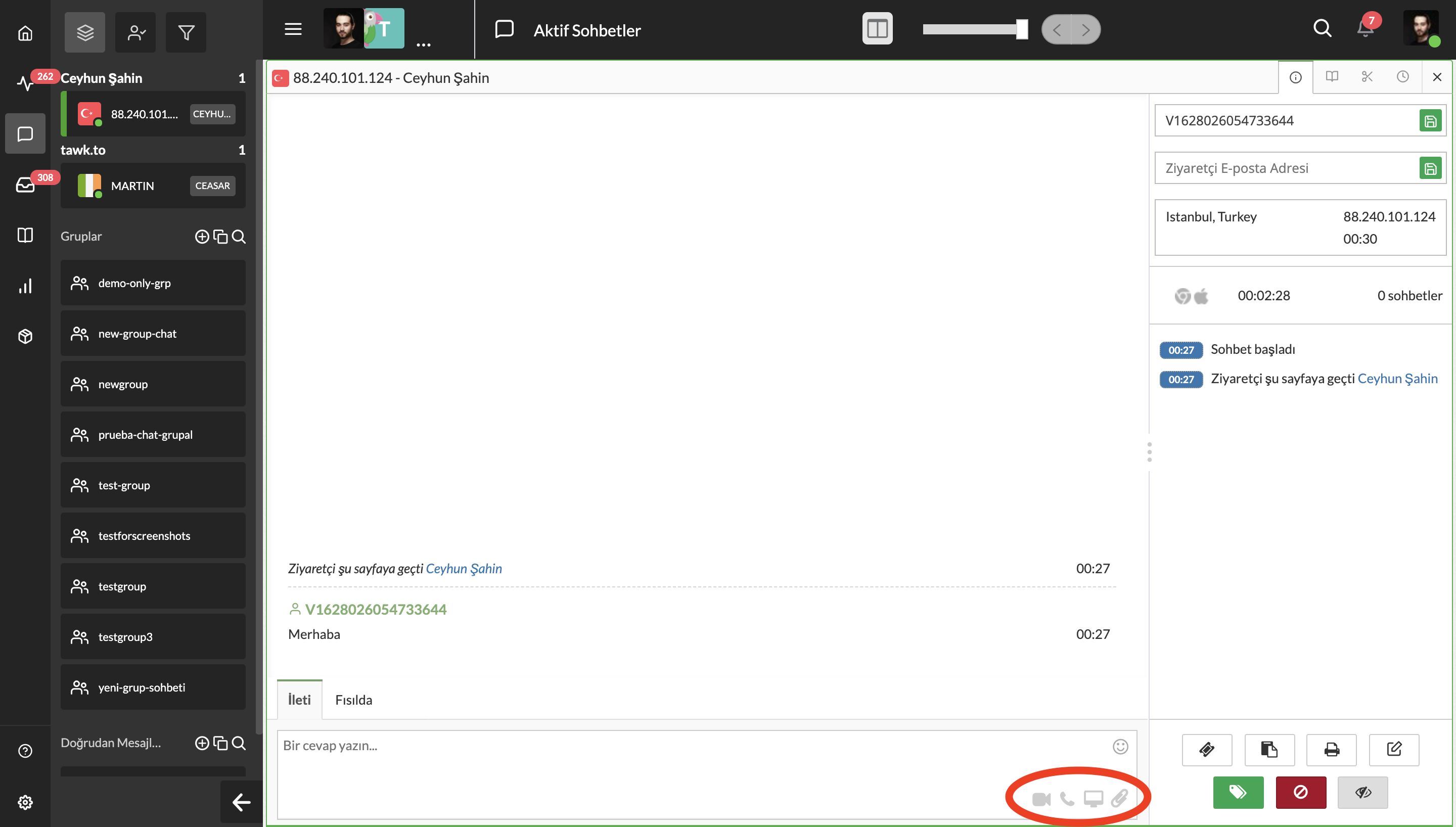
Ziyaretçiniz, aramayı Kabul Etmelerine veya Reddetmelerine olanak tanıyan butonlar görecektir. Ayrıca sohbette, katılmalarına olanak tanıyan, tıklanabilir bir telefon simgesi görünecektir:
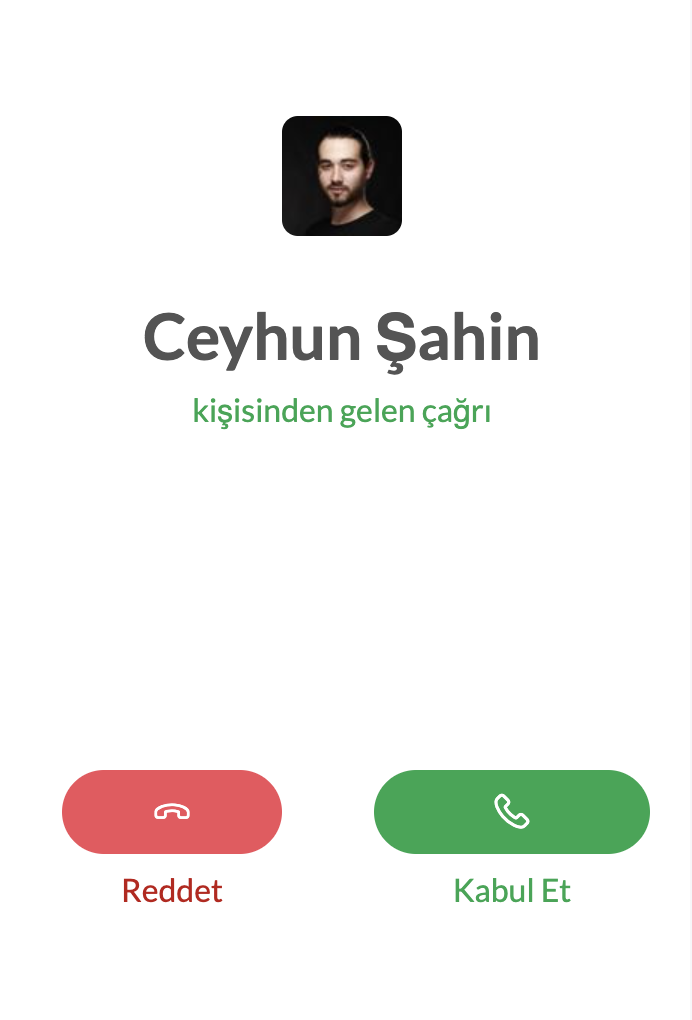
Görüntülü sohbete kaç kişi katılabilir?
Bir telefon aramasını cevaplarken olduğu gibi, bir temsilci aynı anda yalnızca sesli veya görüntülü arama talep eden bir müşteriye cevap verebilir. Birden fazla temsilciniz varsa, her biri ayrı bir sohbete cevap verebilir, bu da bire bir görüşmelerde aynı anda birden fazla müşteriye hizmet vermenize olanak tanır.
Müsait temsilcilerden daha fazla müşteriniz varsa, şu anda sohbette olmayan ek müşteriler bir sonraki müsait temsilciyi bekliyor olacaktır.
Video Ses + Ekran Paylaşımı sohbet geçmişinizi anlama
Geçmişteki video, ses veya ekran paylaşımlı sohbetlerin kayıtlarına bakarken, ziyaretçinizin sohbet geçmişinde listelenen tüm zaman damgaları Panelinizin saat dilimini temel alacaktır.
Hesabınızdaki sınırsız sohbet geçmişiyle, sitenizde kimlerin bulunduğunu bileiblir ve geçmiş ziyaretlerde onlara nasıl yardım ettiğinizi görebilirsiniz.
Aynı anda iki ayrı sohbetiniz varsa (ör. biri anasayfanızda diğeri oturum açmada), her iki olay da müşterinizin geçmişinde görünür.
Her bir özelliği nasıl açıp kapatabilirim?
Eklentinin Ayarlar panelinde video, ses ve ekran paylaşımı özelliklerini açıp kapatabilirsiniz.
Başlamak için Panelin alt köşesindeki Yönetim dişlisine tıklayın.
Birden fazla varlığa sahipseniz, Panelin üst kısmındaki hamburger simgesinin üzerine gelerek şu anda doğru olanı görüntülediğinizden emin olun.
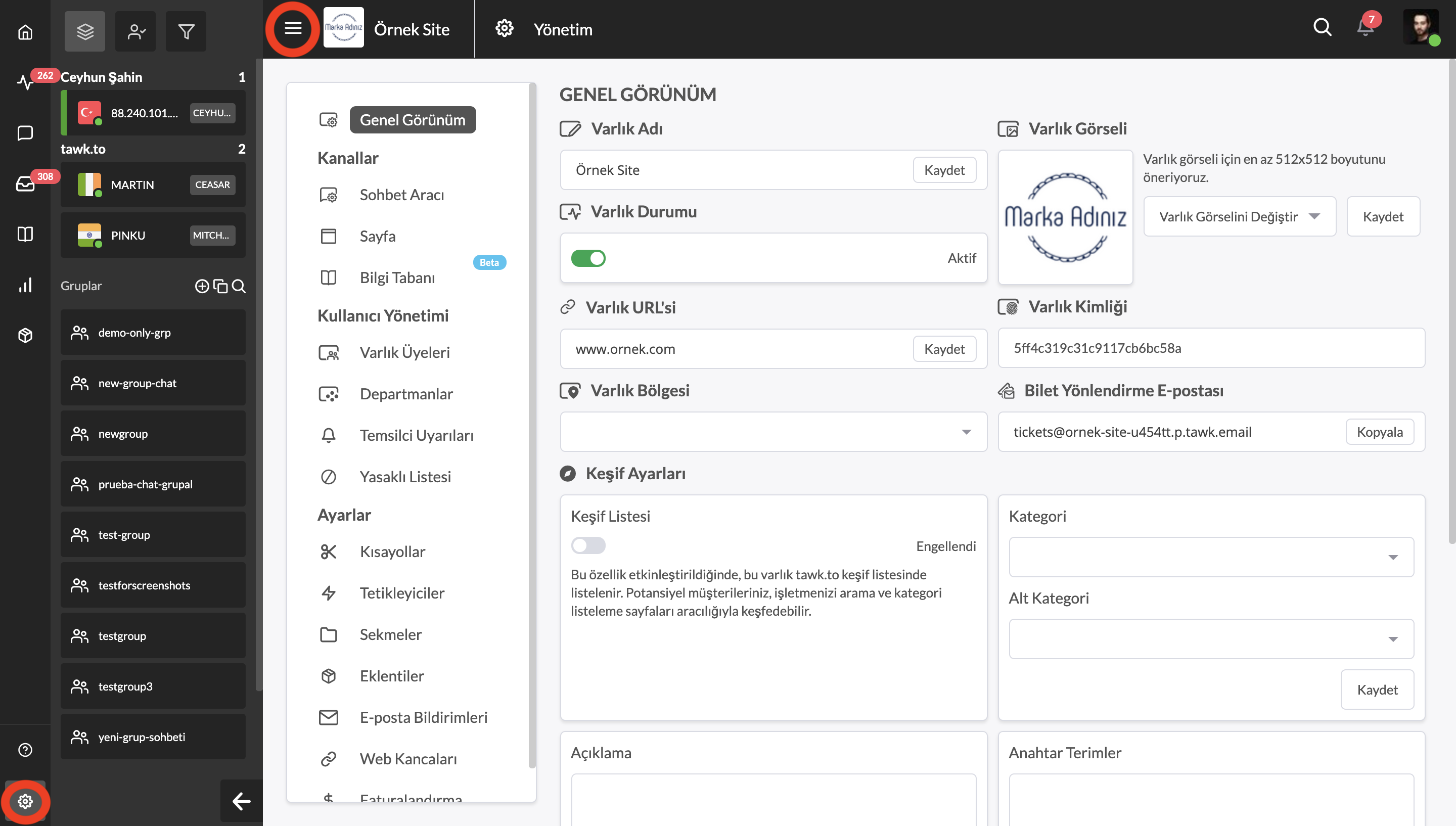
Soldaki menüden Eklentiler'e tıklayın.
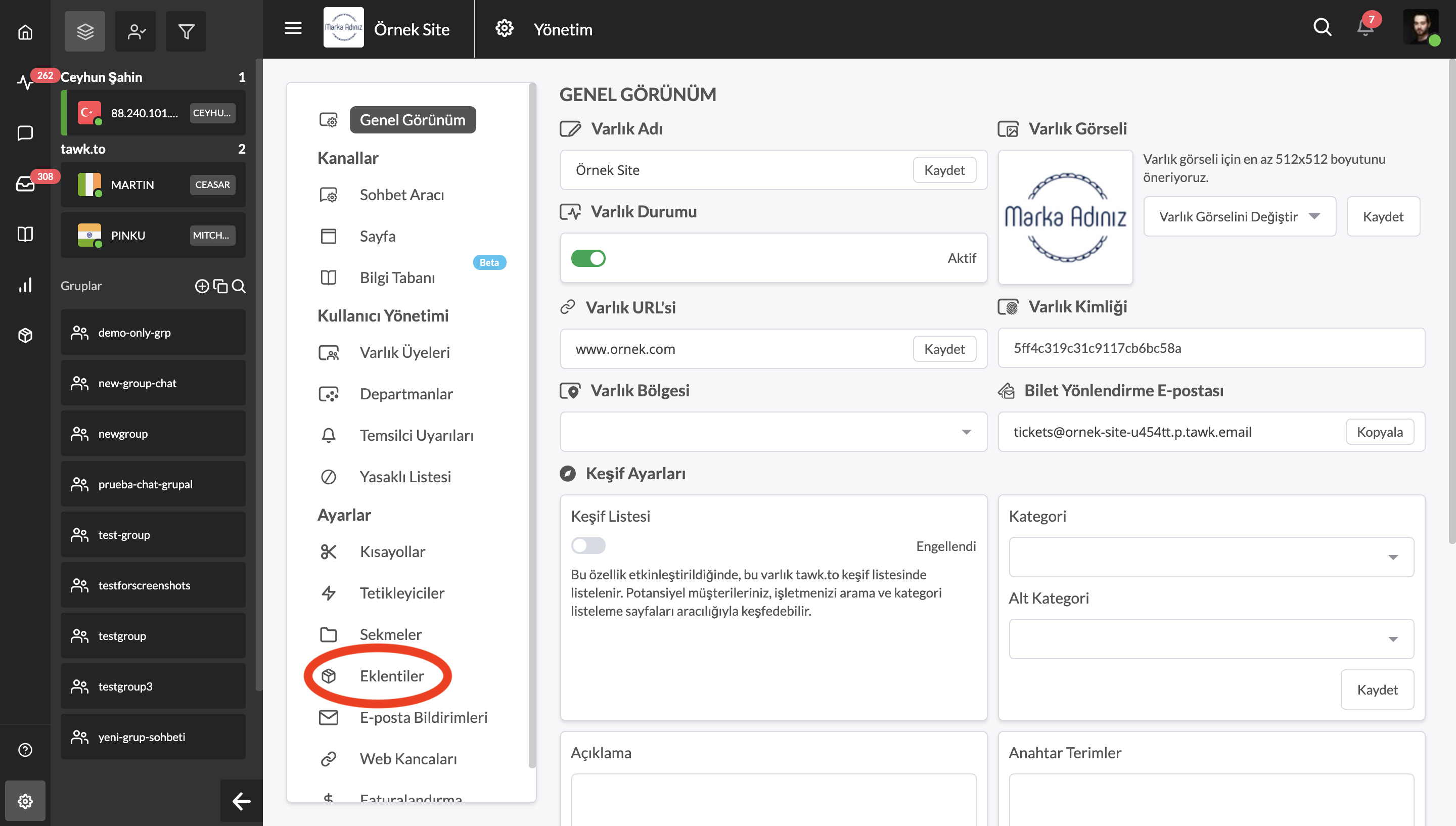
Eklentileri gördükten sonra, Video + Ses + Ekran Paylaşımı altındaki yeşil renkli Ayarlar butonuna tıklayın.
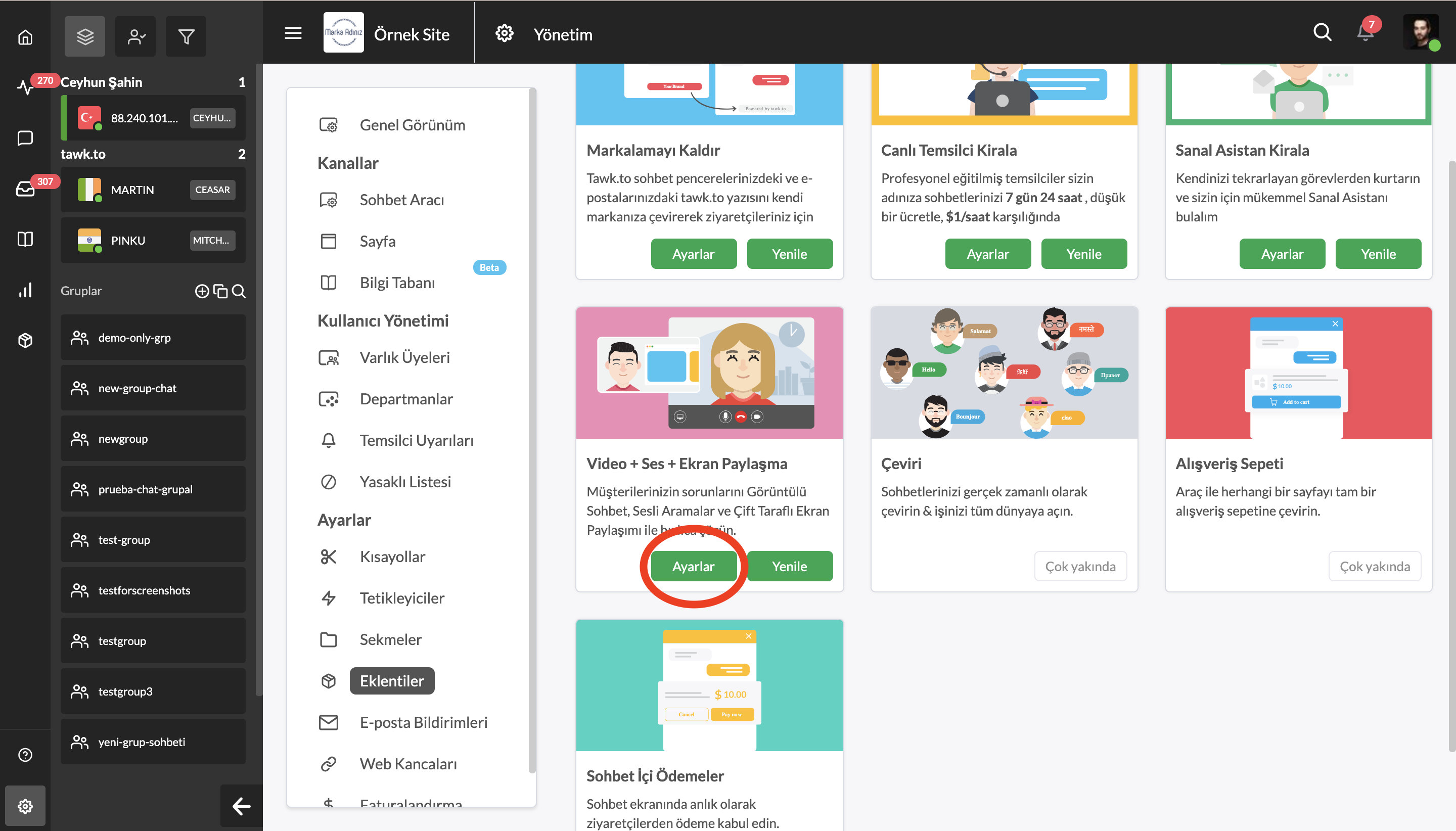
Ekranın sağ üst köşesinden Video + Ses + Ekran Paylaşımı özelliğinin tamamını açıp kapatabilirsiniz.
Panelin ortasından görüntülü aramaları, ekran paylaşımını veya her ikisini birden açabilirsiniz.
İstediğiniz özelliklere sahip olduğunuzda, yeni ayarlarınızı etkinleştirmek için yeşil Kaydet butonuna tıklayın.
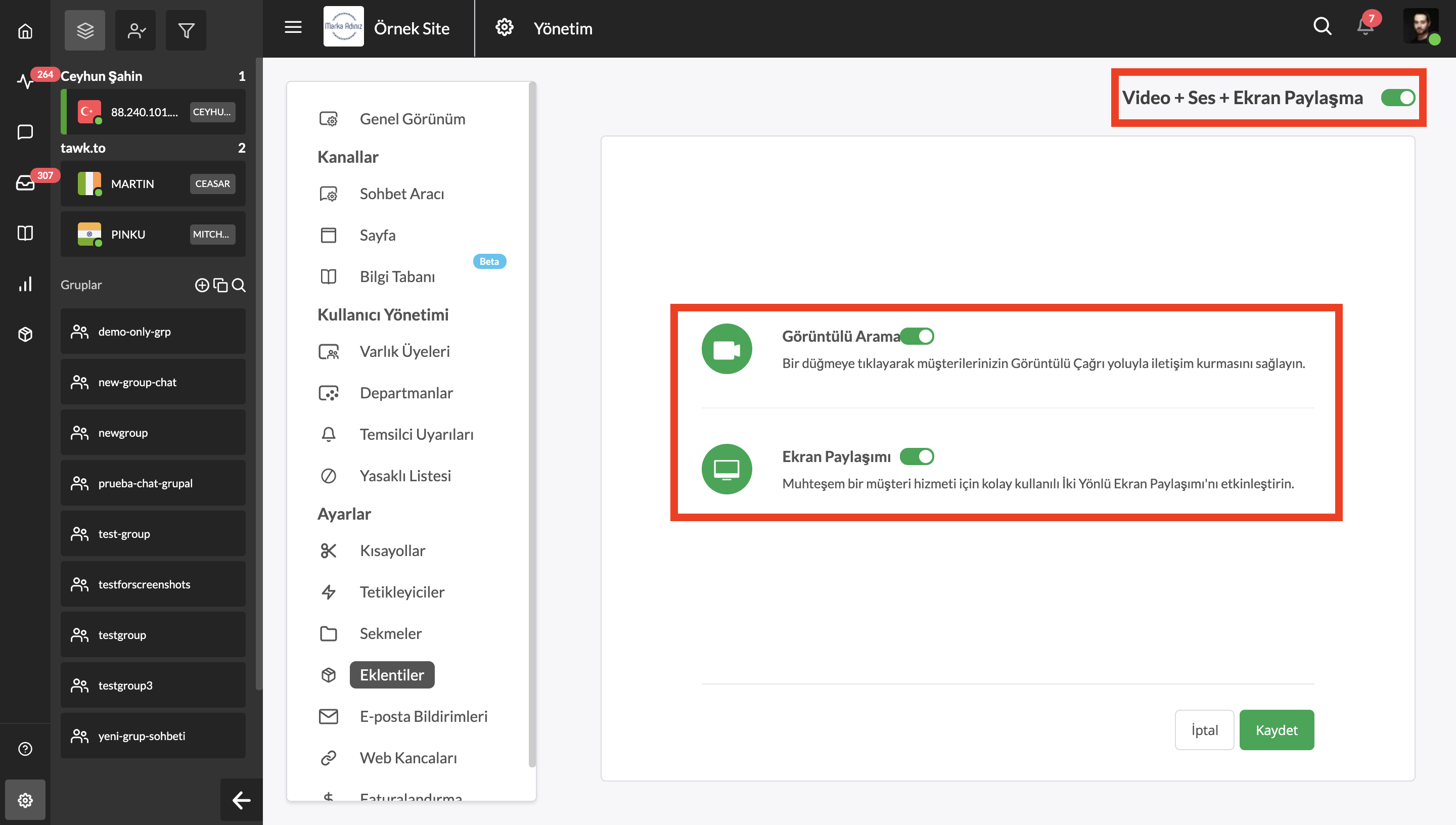
Tebrikler! Artık müşterileriniz doğrudan sohbet aracında ses, video ve ekran paylaşımı arasında sorunsuz şekilde geçiş yapabilir.
Hemen aracınızda Video + Ses + Ekran Paylaşımının nasıl çalıştığına göz atın.
Bunu Panelinizin Eklentiler bölümünde bulabilirsiniz.
